修图匠“用ps制作彩虹字体[组图]”Photoshop图文教程内容:
先看效果图。

新建文档,尺寸自定,填充背景黑色,输入文字。

右击文字层,栅格化文字,用矩形选择r字母。

Ctrl+shift+J,剪切到新层,添加图层样式:颜色叠加,选择一种颜色即可,重复这个步骤,将字母剪切到新层,改变颜色。
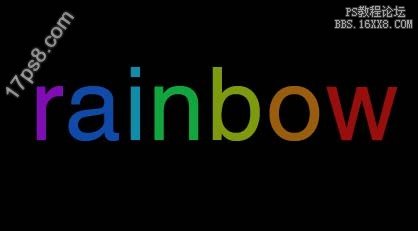
合并所有字母层,复制一层,添加动感模糊滤镜。

调出文字选区,按alt用矩形减选底部,白到透明直线渐变。

最后,添加文字,应用渐变叠加图层样式,最终效果如下。

先看效果图。

新建文档,尺寸自定,填充背景黑色,输入文字。

右击文字层,栅格化文字,用矩形选择r字母。

Ctrl+shift+J,剪切到新层,添加图层样式:颜色叠加,选择一种颜色即可,重复这个步骤,将字母剪切到新层,改变颜色。
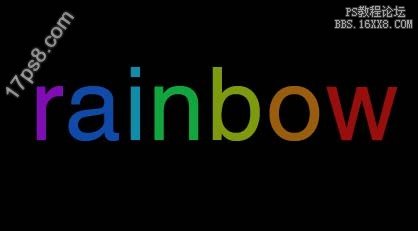
合并所有字母层,复制一层,添加动感模糊滤镜。

调出文字选区,按alt用矩形减选底部,白到透明直线渐变。

最后,添加文字,应用渐变叠加图层样式,最终效果如下。

